多くの場合、友人から「VSCO-それは何で、どのように 「VSCOは写真編集アプリケーションです 携帯電話で。 多くの場合、カメラを拭いても 良い照明で写真を撮るには、処理が必要です 良いショットを取得します。 Instagramでのプロモーションのために 写真は前提条件です。
最も人気のある写真処理アプリの1つは VSCOアプリケーション。 そして、人気のハッシュタグ#vsco #vscocamセット、 VSCOで処理されるとき。
最初に編集することにより、より良い処理を行うことができます。 写真を手動で設定し、VSCOフィルターを上部に適用します。 でもそう 多くの場合、設定は複雑すぎるようで、プロセスでフィルタリングします すばやく簡単に、フィルターから始めましょう。
VSCOをダウンロード
Android向け —https://play.google.com/store/apps/details?id=com.vsco.cam&hl=ru
iOS(IPhone、iPad)の場合 —https://itunes.apple.com/en/app/vsco-cam/id588013838
VSCOアプリケーションの使用を開始する方法
まず、写真をアップロードする必要があります。 画面の下部で、をクリックします 「スタジオ」、次に青いプラス記号。 すべてのギャラリーが開きます 写真(アプリケーションが写真へのアクセスを要求する場合-許可)。 必要なもの(または複数)を選択し、下の[インポート]をクリックします スクリーン。
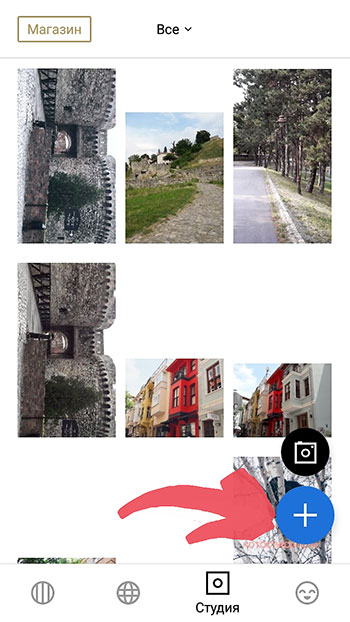
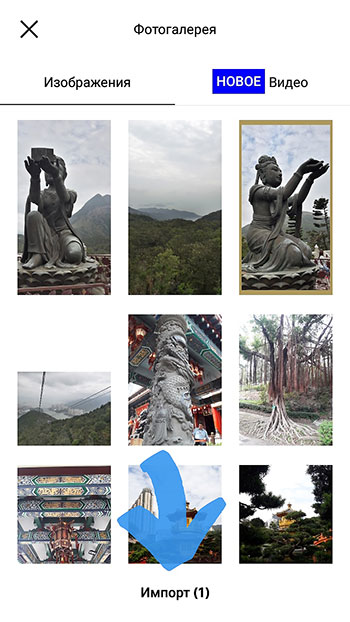
VSCOフィルター:使用方法
Alina Zaitsevaがお気に入りのVSCOフィルターとその方法について語ります それらを使用する
VSCOフィルター-それは何ですか?
VSCOフィルター(A5、A7、B1、B5、C1—)はクールな効果を与え、 写真を変換します。 したがって、すべてをテストすることをお勧めします 無料および有料のVSCOフィルターと適切なフィルターを選択する あなたのInstagramスタイル。 フィルターは 100%に設定する必要があります。 それらの使用方法は? クリックしてください 選択したVSCOフィルターと下部にスライダーが表示されます スクリーン。 左右に動かすと、減少または フィルター効果を増やします。


非常に多くの場合、Instagramのギャラリーを均一にするフィルターです そしてスタイリッシュ。 したがって、写真が同じスタイルになるように- 処理時に同じまたは類似のVSCOフィルターを使用する 写真。
VSCO A4フィルター
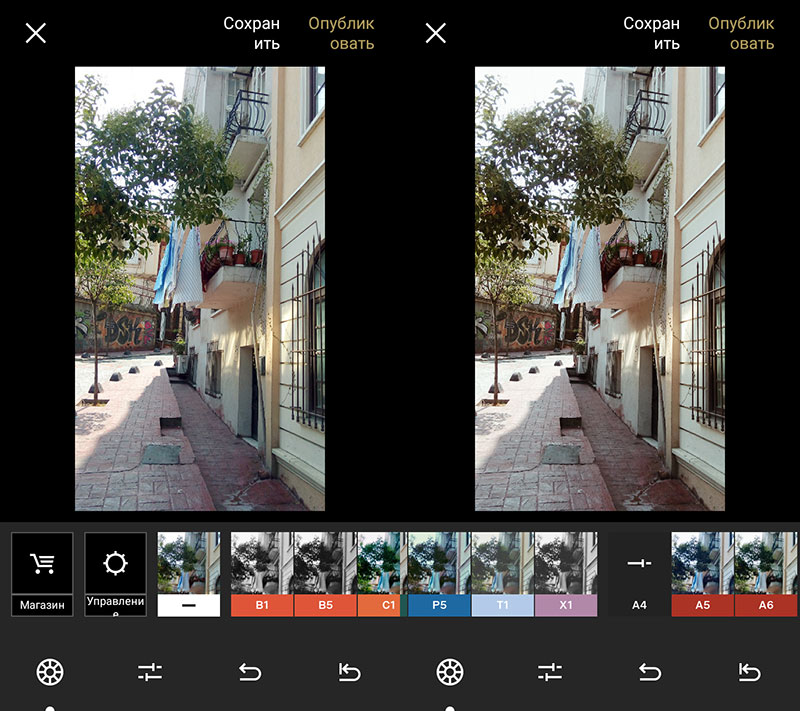
VSCO A5フィルター
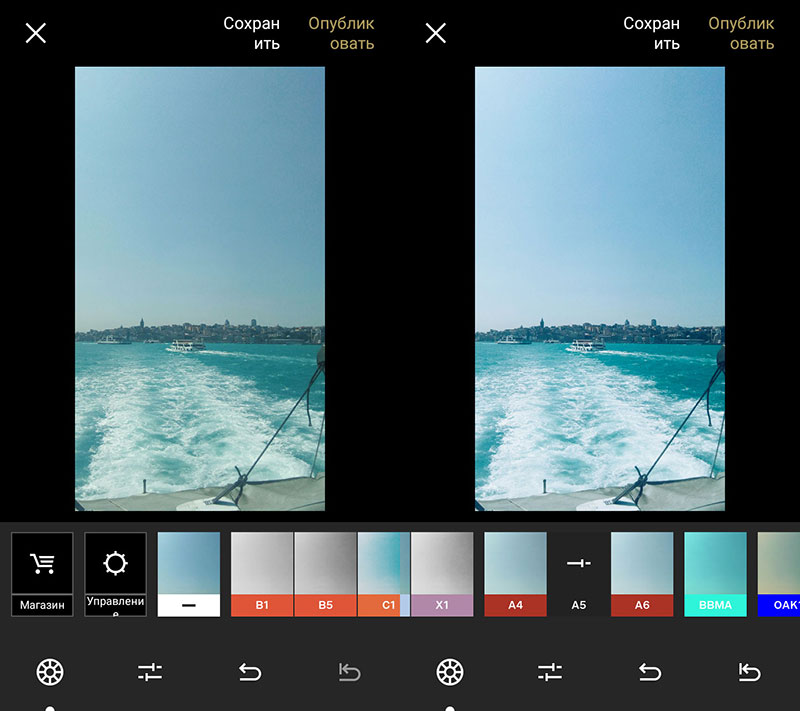
VSCO A6フィルター
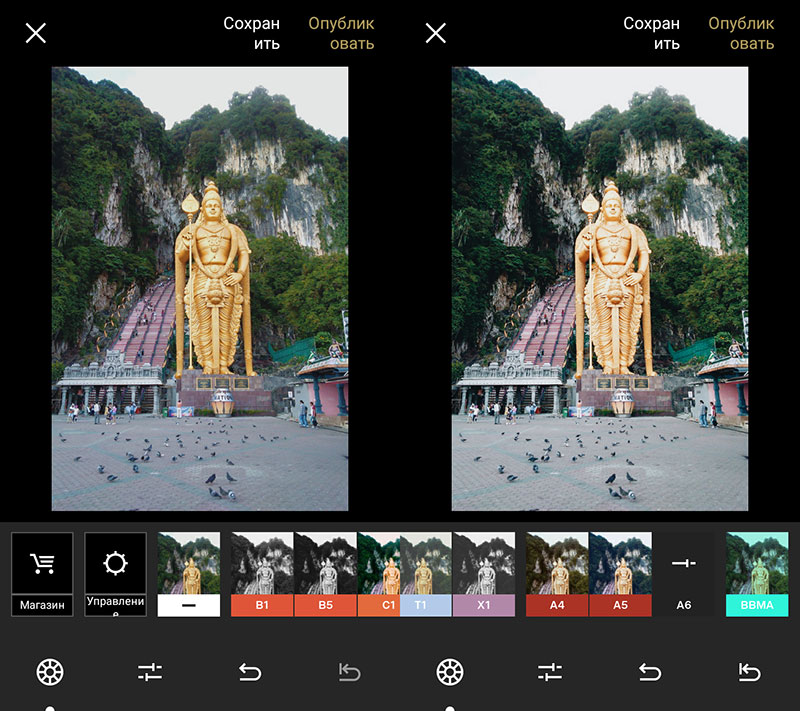
VSCO C1フィルター
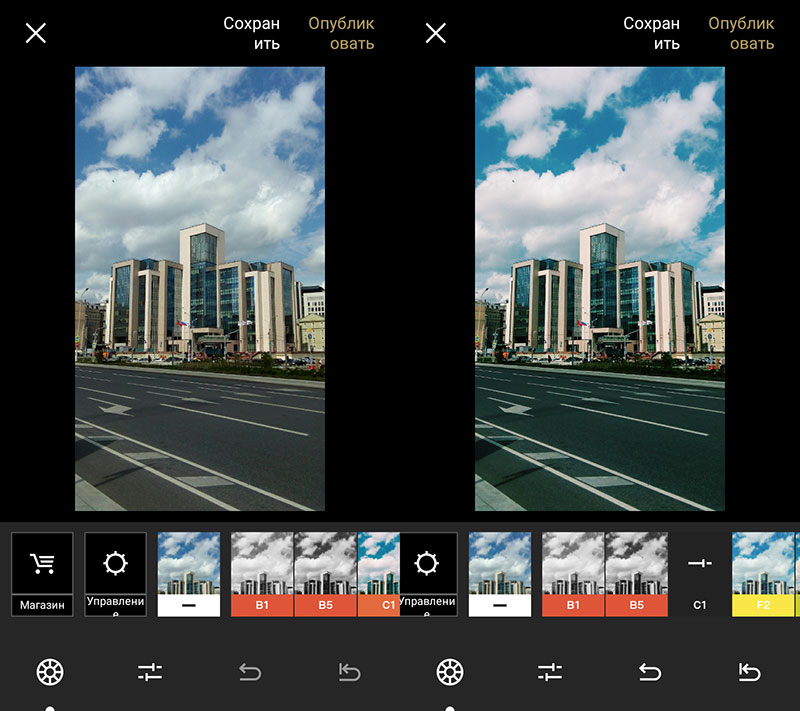
VSCO HB1フィルター
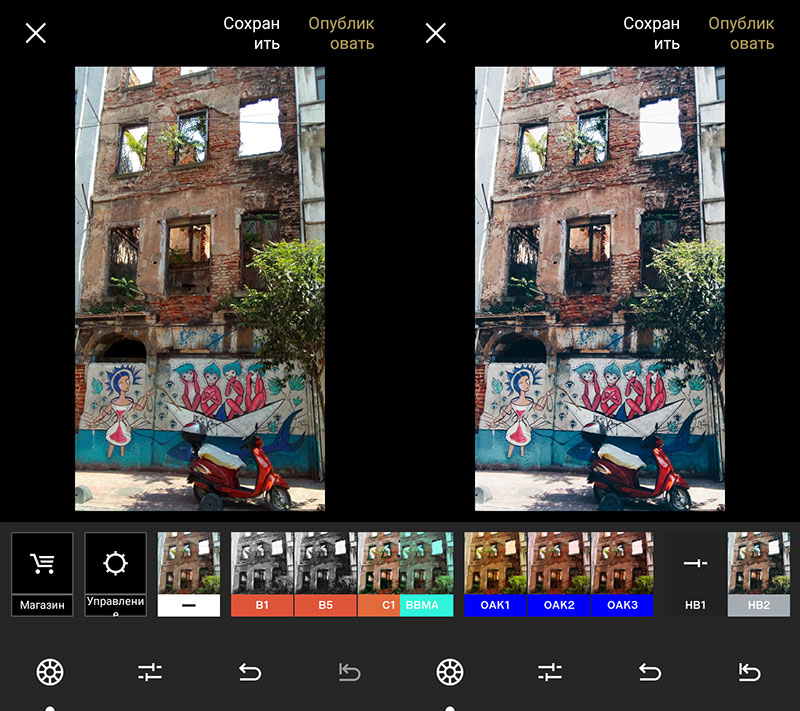
VSCO:設定の使用方法
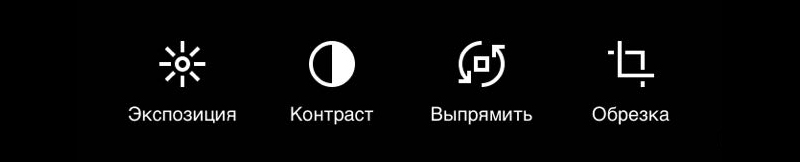 VSCO: 博覧会
VSCO: 博覧会
最初の設定はシャッタースピード(露出)です。 ドラッグアンドドロップ スライダーを右に-写真を明るく、左に-写真を暗くします。
VSCO:コントラスト
コントラストは明るくなるツールです パッチはより明るく、暗い方はより暗いです。 その結果、増加します 写真の明暗のコントラスト。 通常コントラスト 少し増やす必要があります。 しかし、あなたがそれを減らすならば、あなたはもっと得る 柔らかい写真。
VSCO:まっすぐに
「整列」を使用すると、写真をねじって、取り除くことができます 散らかった地平線、またボードの方向を作る 写真の端に平行(ボードの方向は常に 画像の端に平行、または45度の角度)。
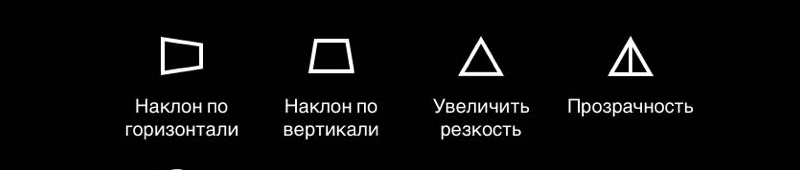
VSCO:水平/垂直に傾ける
水平/垂直傾斜ツールが役立ちます 写真の散らばった側を上に、またはその逆に引き伸ばします。
立ったまま建物を撮影しているときの建築物の撮影に適しています 下から。
VSCO:シャープネス
ポートレートを除く写真ごとに、シャープネスを追加することをお勧めします。 後 Instagramの大きな写真の圧縮はぼやけて見えるので、シャープネス 痛くない。
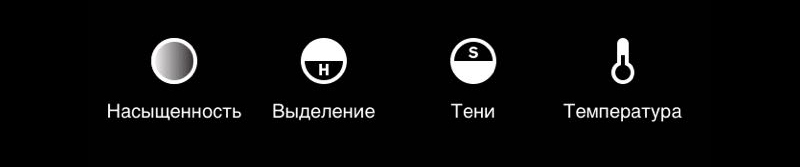
VSCO:彩度
空をより青く、草をより緑にするなど。 -引く 右側のスライダー。 モノクロ写真(落ち着いた色調)が必要な場合は、 スライダーを左にドラッグします。
VSCO:明るい領域と暗い領域(ハイライト、シャドウ)
写真の白い部分が白く見えすぎて、 それは目を痛めます。 ツールスライダーを右にドラッグします 「明るい部分」と白は柔らかくなります。
「暗い領域」は、写真の深い影を取り除きます。 しかし、もしそうなら スライダーを右にドラッグすると、彩度を失う可能性があります 黒と灰色に変わります。 したがって、これを使用してください きちんと設定。
VSCO:温度
写真の色が暖かすぎることがあるので、 それらを中立にします。 次に、スライダーを左にドラッグします。 そして それどころか、冷たい色の写真では、スライダーを右にドラッグして、 暖かくなります(赤と黄色)。 温度を上げると、次のことができます より「快適な」写真を作成します。 そして、写真の温度を下げることができます 都市建築(ビジネス街)、海、窓のショット 飛行機(特に海上)。

色相
左に引いて-緑の色合いを追加し、右に-紫を追加します。 色相を修正するのに便利です(時々 人工照明)。 または単に写真を撮る 必要です。
肌色
肌の色は肌の色合いを補正するためのツールです。 ポートレートに最適です。 右-緑の色合いを追加します( 顔が赤すぎる、左が赤(顔が黄色すぎる場合) 写真で)
ビネット
写真の端を暗くします。 中央に注意を引くのに役立ちます パーツ。
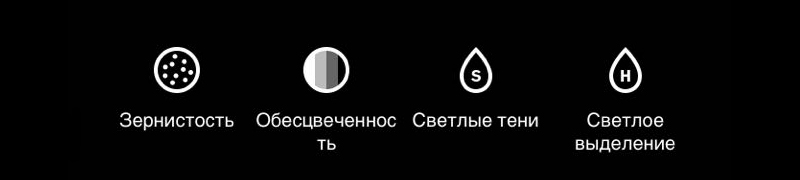
粒度
少し「不完全」を追加する必要がある場合に便利な機能 写真で「雑誌」に見えすぎないようにします。 ライフハック 処理された自撮り:写真がはっきりとぼやけて見えないように (なめらかな肌)、上に少し粒を追加します。
変色
影を強調し、写真にビンテージの外観を与えます。
光の影
このVSCOツールを使用すると、上の影に任意の影を追加できます 写真。 選択した色をもう一度押すと、調整できます 強度。
ライトハイライト
同じこと、明るい部分に陰影をつけるだけです 写真。
VSCO設定を正しく使用する方法
VSCOの設定とフィルターを使用すると、ほとんどすべてを達成できます 写真への影響。 学ぶための最善の方法は可能な限りです。 実験する。 各フィルター/ツールのドラッグで 強度スライダーを左右に動かして、どうなるか見てみましょう 効果。 だから、あなたはあなたが必要な効果を作る方法を理解し始めるでしょう。
しかし、処理することを忘れないでください-少ないほど良いです。 ない フィルターを適用し、明るさとコントラストを100%に調整する必要があります。 次に、シェードを適用します。 それは化粧のようなものです-あなたが必要です メリットを強調し、おそらくいくつかの異常を追加します アイテム、およびすべての化粧品を同時に使用しないでください。
VSCOは無料です。 しかし、余分に取得するには フィルターまたはプリセット(さまざまな効果の設定グループ)-必要 AppStoreまたはGoogle Playで購入してください。
